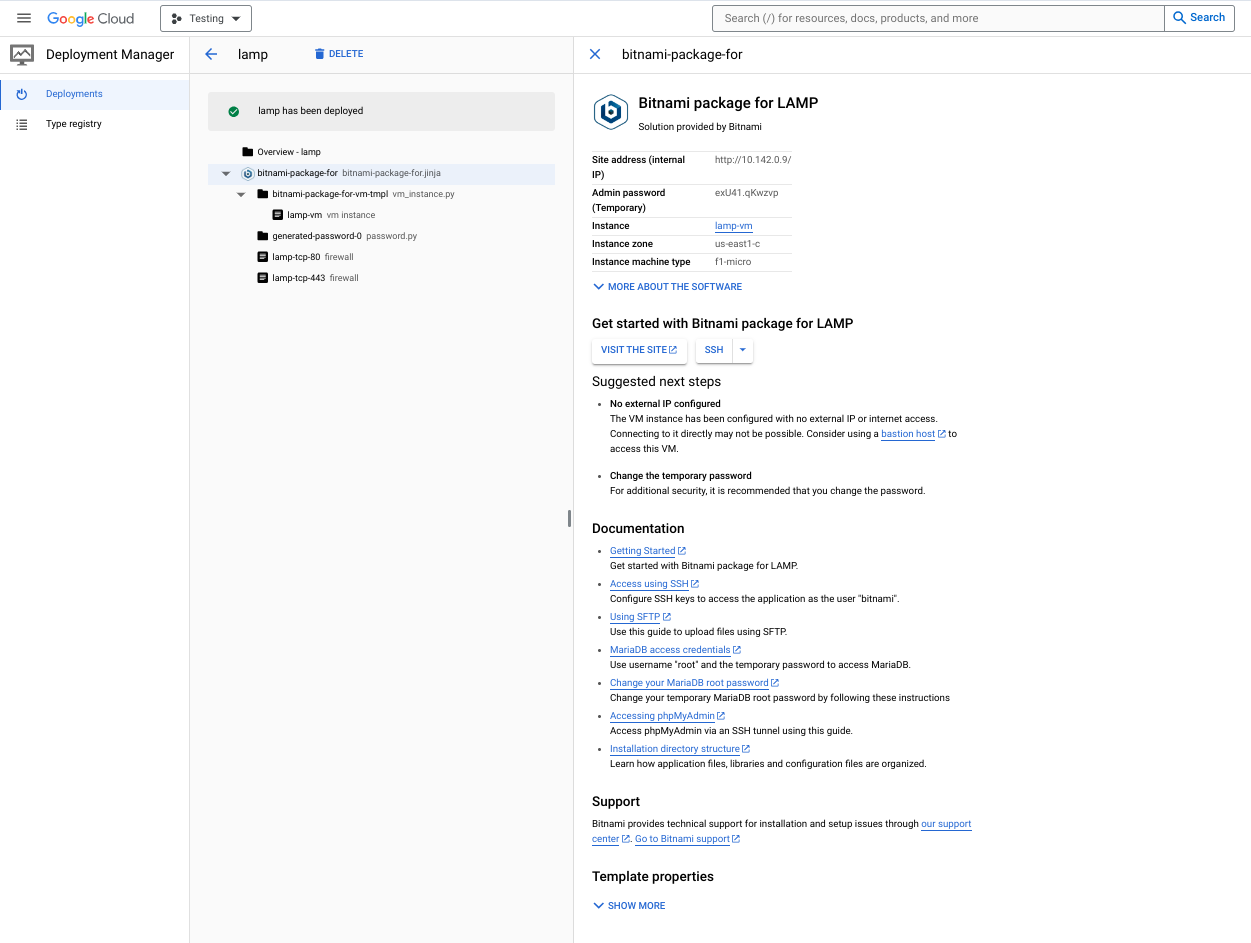Questo articolo illustra i layout delle schermate che i clienti visualizzano quando implementano il tuo prodotto, per i prodotti basati su pacchetti standard generati automaticamente.
Per visualizzare direttamente la visualizzazione del cliente, segui le istruzioni riportate in Testare il prodotto VM.
Visualizzazione del cliente del deployment di un pacchetto
Interfaccia utente di Terraform
Gli elementi di input standard del cliente sono mostrati sul lato sinistro del screenshot seguente e includono zona, tipo di macchina, opzioni di disco e opzioni di rete. Se il tuo prodotto supporta il deployment dell'interfaccia utente di Terraform, i clienti possono passare dall'interfaccia utente di Terraform all'interfaccia a riga di comando Terraform.
Il cliente deve specificare un account di servizio di deployment, che viene utilizzato da Infra Manager per eseguire il comando Terraform apply.

Se il deployment di un cliente richiede più schede di interfaccia di rete, può aggiungere altre interfacce di rete facendo clic su Aggiungi interfaccia di rete.
Per eseguire il deployment del prodotto, i clienti devono compilare i campi di immissione e poi fare clic su Esegui il deployment.
Interfaccia a riga di comando Terraform
Gli elementi di input standard del cliente sono mostrati sul lato sinistro del screenshot seguente e includono le istruzioni di configurazione dell'account di servizio e della CLI gcloud.
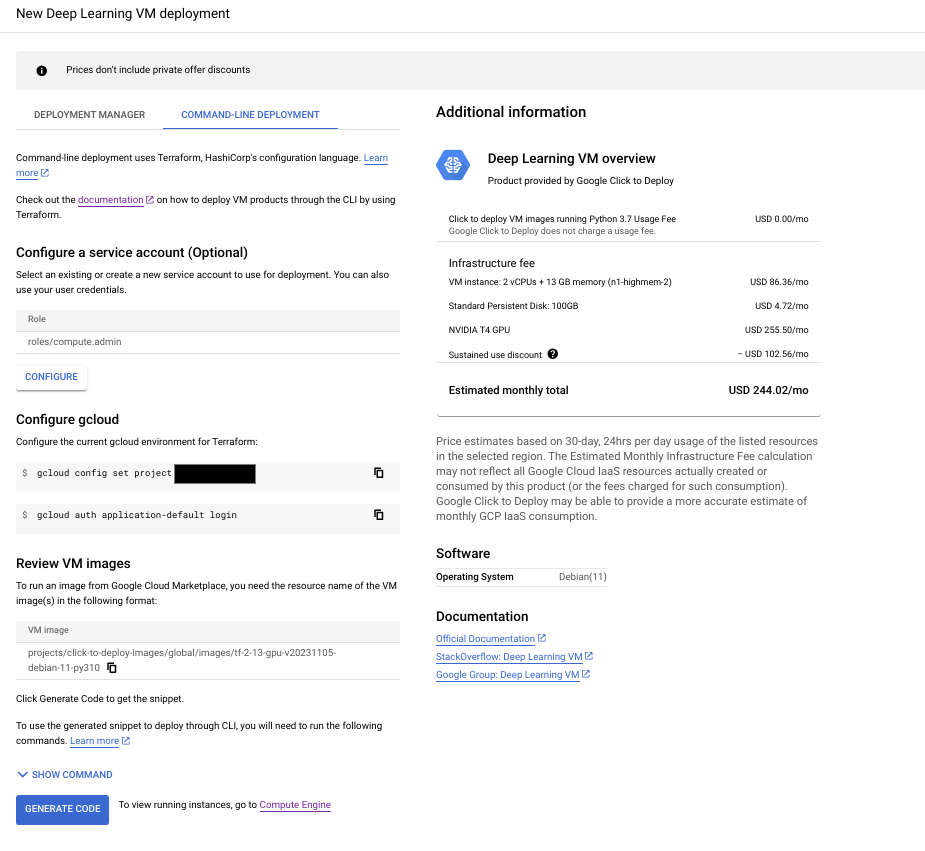
Se hai configurato un modulo Terraform predefinito, i clienti fanno clic su Genera codice per generare uno snippet di codice. Se hai configurato un modulo Terraform personalizzato per il deployment con la riga di comando, i clienti devono fare clic su Scarica.
Deployment Manager
Gli elementi di input standard del cliente sono mostrati sul lato sinistro del screenshot seguente e includono zona, tipo di macchina, opzioni di disco e opzioni di rete.
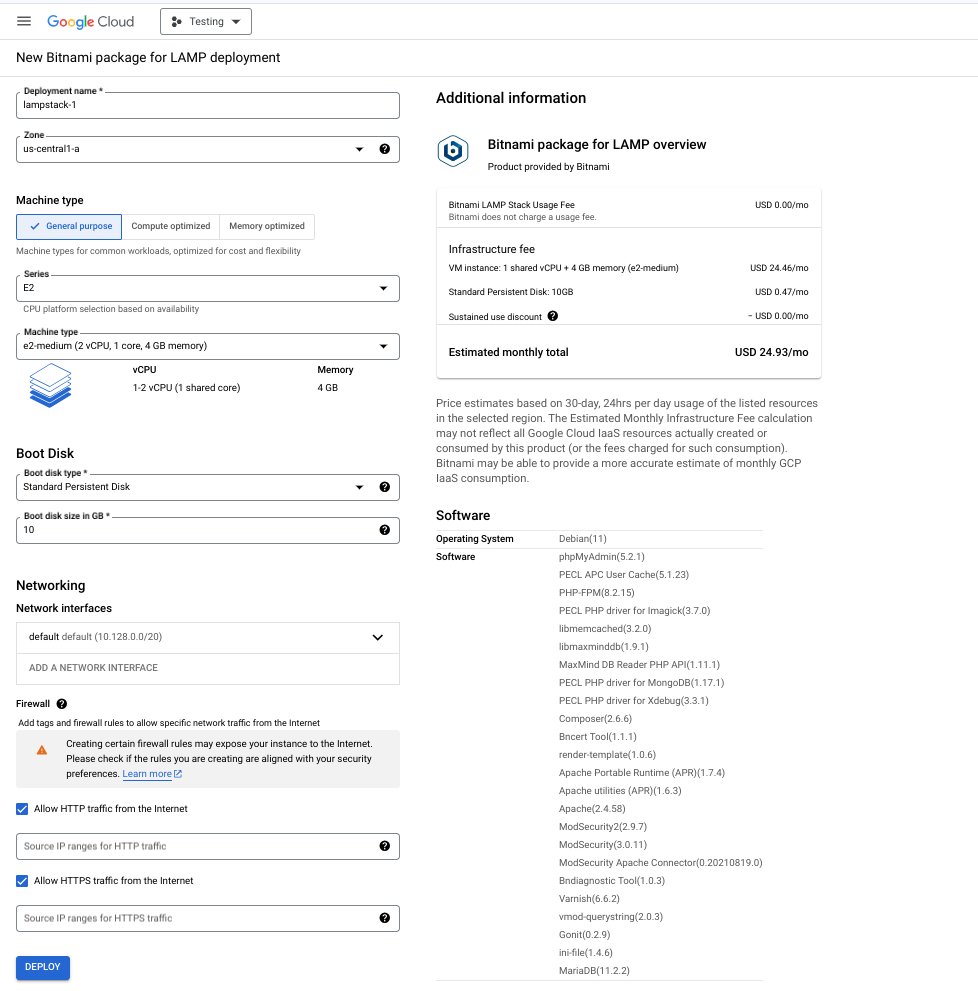
Se il deployment di un cliente richiede più schede di interfaccia di rete, può aggiungere altre interfacce di rete facendo clic su Aggiungi interfaccia di rete.
Per eseguire il deployment del prodotto, i clienti devono compilare i campi di immissione e poi fare clic su Esegui il deployment.
Visualizzazione cliente di un pacchetto di cui è stato eseguito il deployment
Interfaccia utente di Terraform
L'immagine seguente mostra come viene visualizzato il prodotto ai clienti dopo il deployment.
Gli elementi di output standard sono visualizzati sul lato destro dello screenshot riportato di seguito e includono l'indirizzo del sito, la password temporanea dell'amministratore e le informazioni sull'istanza.

Se un deployment non va a buon fine, i clienti possono fare clic su Visualizza log per essere reindirizzati ai log del job Cloud Build che ha attivato la configurazione Terraform.
Deployment Manager
L'immagine seguente mostra come viene visualizzato il prodotto ai clienti dopo il deployment.
Gli elementi di output standard sono mostrati sul lato destro dello screenshot seguente e includono l'indirizzo del sito, la password temporanea dell'amministratore e le informazioni sull'istanza.